SPSS
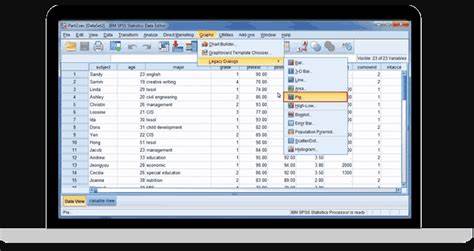
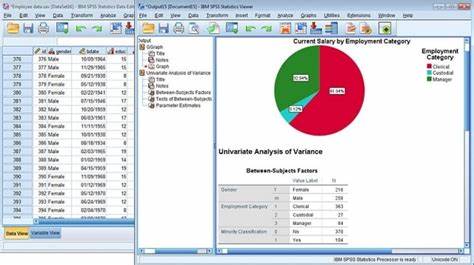
SPSS (acrónimo en inglés de Statistical Package for the Social Sciences [Paquete Estadístico para las Ciencias Sociales]) es un programa estadístico informático que originalmente se usaba únicamente en las investigaciones de las ciencias sociales y en las ciencias aplicadas, y también se aplica ahora (con el nombre IBM SPSS) en el ámbito la de investigación de mercado (mercadotecnia).
Es uno de los programas estadísticos más conocidos teniendo en cuenta su capacidad para trabajar con grandes bases de datos y una sencilla interfaz para la mayoría de los análisis. En la versión 12 de SPSS se podían realizar análisis con dos millones de registros y 250 000 variables. El programa consiste en un módulo de base y módulos anexos que se han ido actualizando constantemente con nuevos procedimientos estadísticos. Cada uno de estos módulos se compra por separado.
Por ejemplo, SPSS puede ser utilizado para evaluar cuestiones educativas.
Actualmente, compite no sólo con programas licenciados como SAS, MATLAB, Statistica, Stata, sino también con software de código abierto y libre, de los cuales los más destacados son los Lenguajes R y Python. Recientemente ha sido desarrollado un paquete libre llamado PSPP, con una interfaz llamada PSPPire que ha sido compilada para diversos sistemas operativos como Linux, además de versiones para Windows y macOS. Este último paquete pretende ser un clon de código abierto que emule todas las posibilidades del SPSS.
Fue creado en 1968 por Norman H. Nie, C. Hadlai (Tex) Hull y Dale H. Bent. Entre 1969 y 1975 la Universidad de Chicago por medio de su National Opinion Research Center estuvo a cargo del desarrollo, distribución y venta del programa. A partir de 1975 corresponde a SPSS Inc.
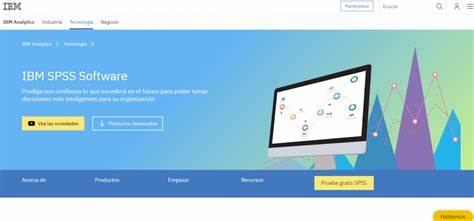
Originalmente el programa fue creado para grandes computadores. En 1970 se publica el primer manual de usuario del SPSS por Nie y Hall. Este manual populariza el programa entre las instituciones de educación superior en Estados Unidos. En 1984 sale la primera versión para computadores personales.
Desde la versión 14, pero más específicamente desde la versión 15 se ha implantado la posibilidad de hacer uso de las bibliotecas de objetos de SPSS desde diversos lenguajes de programación. Aunque principalmente se ha implementado para Python, también existe la posibilidad de trabajar desde Visual Basic, C++ y otros lenguajes.
El 28 de junio de 2009 se anunció que IBM, meses después de ver frustrado su intento de compra de Sun Microsystems, adquiere SPSS, por 1200 millones de dólares.
Versiones del SPSS
SPSS Inc. desarrolla un módulo básico del paquete estadístico SPSS, del que han aparecido las siguientes versiones:
El sistema de módulos de SPSS, como los de otros programas (similar al de algunos lenguajes de programación) provee toda una serie de capacidades adicionales a las existentes en el sistema base. Algunos de los módulos disponibles son:
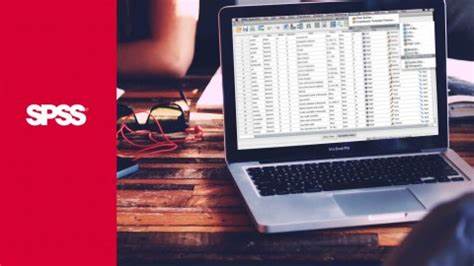
Desde el SPSS/PC hay una versión adjunta denominada SPSS Student que es un programa completo de la versión correspondiente, pero limitada en su capacidad en cuanto al número de registros y variables que puede procesar. Esta versión es para fines de enseñanza del manejo del programa.
SPSS tiene un sistema de ficheros en el cual el principal son los archivos de datos (extensión. SAV). Aparte de este tipo existen otros dos tipos de uso frecuente:
Existe un tercer tipo de fichero: el fichero de scripts (extensión. SBS). Este fichero es utilizado por los usuarios más avanzados del software para generar rutinas que permiten automatizar procesos muy largos y/o complejos. Muchos de estos procesos suelen no ser parte de las salidas estándar de los comandos del SPSS, aunque parten de estas salidas. Buena parte de la funcionalidad de los archivos de scripts ha sido ahora asumida por la inserción del lenguaje de programación Python en las rutinas de sintaxis del SPSS. Procedimientos que antes solo se podían realizar mediante scripts ahora se pueden hacer desde la sintaxis mismo.
El programa cuando se instala trae un determinado número de ejemplos o utilidades de casi todos los ficheros en cuestión. Estos son usados para ilustrar algunos de los ejemplos de uso del programa.
Aquí está una pequeña lista de cosas que se pueden hacer mediante este programa:
1.Introducción de datos:

Vamos a vista de datos y se introducen en DISTINTAS columnas (porque son distintas variables) de arriba abajo.
2.Cálculos básicos:
-Para hacer operaciones: ANALIZAR>>estadísticos descriptivos>>frecuencias (para tablas de frecuencias) ahí llevas la variable que te interese al otro lado y le das a estadísticos donde marcaremos todo lo que queramos saber (media, moda, mediana, cuartiles). Nos aparecerá una pantalla nueva con los resultados. Si necesitamos saber P2,5 o P97,5 habría que hacerlo aquí.
-ANALIZAR>>estadísticos descriptivos>>explorar: ahí introducimos la variable en el primer campo (lista de dependientes) y le damos a aceptar. Aquí nos da toda la información de antes, pero ADEMÁS nos da el intervalo de confianza y estimación muestral así como el error típico de la media ENCIMA nos da las gráficas del diagrama tronco hojas y el de cajas.
-Para la ASIMETRIA y la KURTOSIS: En simetría: si es negativo está sesgada a la IZQUIERDA si es 0 es simétrica y si es positivo está sesgada a la DERECHA. En curtosis: si está rondando el 0 es mesocurtica, si es negativo platicúrtica y si es positiva leptocúrtica.
-ANALIZAR>>estadísticos descriptivos>>frecuencias>>gráficos esto es útil para ver la FORMA DE LA DISTRIBUCIÓN, ya que podemos superponer la curva de la normal. Si la curva se parece al histograma podemos decir que es simétrica.
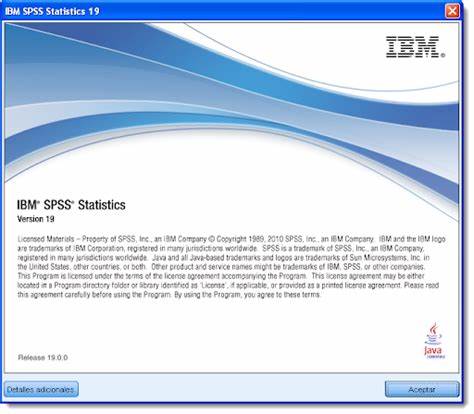
-Si por ejemplo queremos hacer una nube de puntos o un diagrama de dispersión para ver dos variables cuantitativas, vamos a Gráficos>>cuadro de diálogos antiguos>>dispersión puntos>>dispersión simple>>definir>> OJO hay que saber cuál es la dependiente y cuál la independiente. En función de será la X (dependiente (Y) e independiente (X)[la edad por ejemplo sería independiente en la mayoría de los casos])
-Otra cosa que podemos sacar es el coeficiente de correlación lineal de Pearson ANALIZAR>>correlaciones>>bivariadas. Ahí nos aparecerá una tabla. En una diagonal siempre nos saldrá 1 (no hacer caso) en el otro te aparecerá otro valor, que será el importante.
-El coeficiente de regresión y el coeficiente de determinación: ANALIZAR>>regresión>>lineal. De todas las tablas que hay, hay que fijarse en la que pone RESUMEN DEL MODELO y fijarse en la R2 (coeficiente de determinación). Para sacar el coeficiente de regresión (b) hay que mirar en una tabla llama COEFICIENTES. Ahí vemos dos números debajo de la B. La primera se llama constante (también denominada a) y el segundo es el coeficiente B de regresión. En resumen hay que coger el SEGUNDO.
-Si queremos contrastar dos medias: ANALIZAR>> comparar medias>>prueba t para muestras independientes>>definir grupos.
-Para hacer una selección de datos de una variable: DATOS>>Seleccionar casos>>Si satisface la condición>>Pones la variable a la derecha=(lo que quieras comparar) Ahora ya vamos a ANALIZAR>>explorar.
-ANALIZAR>>Estadístico descriptivo>>tablas de contingencia>>casillas>>% en filas>> aceptar
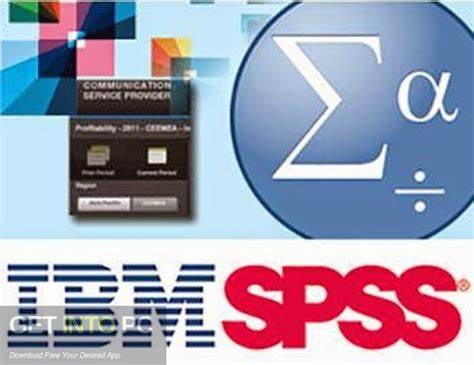
-ANALIZAR>>Estadísticos descriptivos>>Tablas de contingencia>>Mostrar gráfico de barras agrupados Y estadísticos>>(el estadístico que se quiera)
-ANALIZAR>>Comparar medias>>Prueba T para 1 muestra>>(ponemos el valor en valor de prueba)>>Aceptar `[Miramos en Sig]
-Si queremos cambiar el nombre a las variables para que sea más cómodo, se puede en VISTA DE VARIABLES (pestaña derecha) y clickas en el nombre.
Los ficheros de datos en formato SPSS tienen en Windows la extensión. SAV. Al abrir un fichero de datos con el SPSS, vemos la vista de datos, una tabla en la que las filas indican los casos y las columnas las variables. Cada celda corresponde al valor que una determinada variable adopta en un cierto caso.
Además de esta vista de datos, en las últimas versiones del programa existe una vista de variables en la que se describen las características de cada una. En esta vista las filas corresponden a cada variable y las columnas nos permiten acceder a sus características:
Algunos usuarios pasan por alto las características de las variables cuando se trabaja en la base de datos. Sin embargo, cuando se utilizan scripts o Python las características de las variables pueden tomar gran relevancia en la construcción de procedimientos ad-hoc.
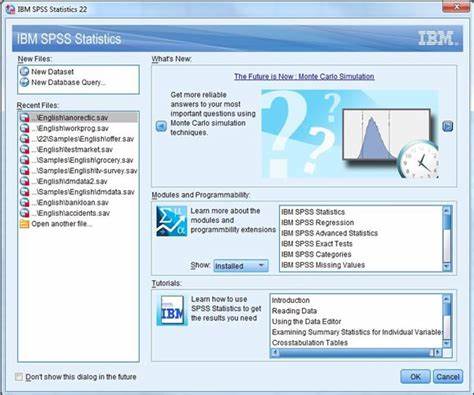
Se pueden generar estos archivos de sintaxis con la ayuda del programa mismo, pues en casi todas las ventanas donde se realizan tareas en el SPSS existe un botón "Pegar". Este botón cierra la ventana en cuestión y guarda la sintaxis de las acciones seleccionadas en dicha ventana. Una vez salvado este archivo es susceptible de modificación.
La sintaxis tal cual se presenta a continuación fue producida directamente con el SPSS. Este programa le da un formato legible a la sintaxis, formato que el software en algunos casos no requiere para su correcto uso.
Otra peculiaridad de las sintaxis del SPSS es que no son "case sensitive". Ante lo cual es común ver sintaxis escritas solo en mayúsculas, solo en minúsculas o bien una combinación propia de cada usuario. Esta situación se modifica para aquellas personas que hacen uso de Python dentro de sus sintaxis, pues éste es un lenguaje sensitivo a las variaciones entre mayúsculas y minúsculas. Esto obliga a estos usuarios a escribir sintaxis con mayor cuidado.
El siguiente ejemplo ilustra como abrir un fichero de datos mediante sintaxis y como llevar a cabo una frecuencia y una tabla de contingencia con datos de uno de los archivos de ejemplo que instala el programa.
Siempre debe considerarse la anchura, que determina el número de caracteres máximos que contiene la variable.

Escribe un comentario o lo que quieras sobre SPSS (directo, no tienes que registrarte)
Comentarios
(de más nuevos a más antiguos)
Aún no hay comentarios, ¡deja el primero!